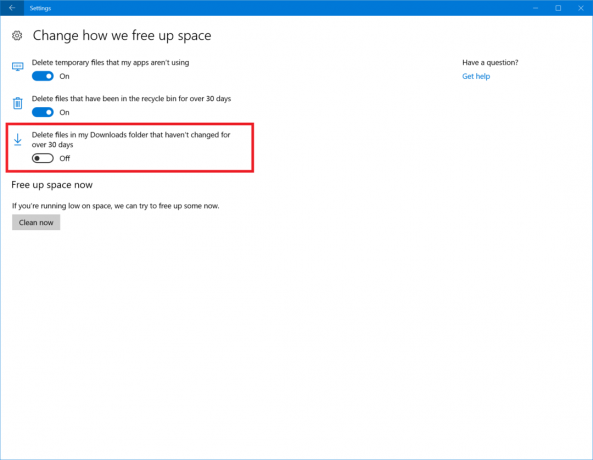Windows 10 Build 16199 est sorti
Microsoft a publié aujourd'hui une autre version de Windows 10 Insider Preview. Windows 10 build 16199 qui représente la prochaine mise à jour de Windows 10 Fall Creators, nom de code "Redstone 3", est maintenant disponible pour Fast Ring Insiders. Cette version est livrée avec un certain nombre de changements. Voyons ce qu'il y a de nouveau.
Publicité
L'annonce officielle est accompagnée des faits saillants suivants.
- Voir les emoji de vos contacts épinglés : Lorsque vous recevez des emoji de vos contacts épinglés, vous pouvez désormais les regarder apparaître et s'animer directement depuis la barre des tâches! Demandez à l'un de vos contacts épinglés de vous envoyer un emoji via Skype (par exemple « (hero) ») et voyez ce qui se passe! Si vous souhaitez désactiver cette option, ouvrez les paramètres de la barre des tâches en cliquant avec le bouton droit sur la barre des tâches.

- Badge de notification: les contacts épinglés à votre barre des tâches afficheront désormais un compteur s'il y a des messages non vus, vous garantissant ainsi un accès rapide aux communications que vous avez manquées de vos contacts épinglés. Remarque: vous devrez peut-être mettre à jour Skype vers la version 11.16.556.0 pour voir les badges de notification lorsque de nouveaux messages Skype arrivent.
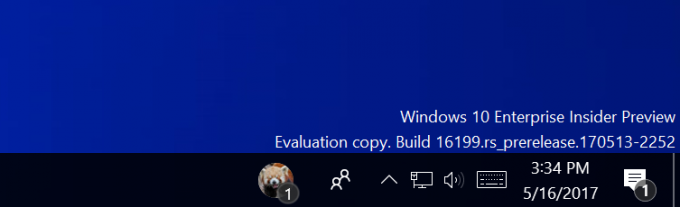
- Partage axé sur les personnes: Vous disposez désormais de deux manières simples de partager avec vos collaborateurs dans Windows 10! Faites glisser et déposez des fichiers directement sur les contacts dans votre barre des tâches pour commencer un e-mail, ou partagez-les directement avec vos contacts via le sélecteur de partage en choisissant parmi une liste de personnes recommandées à envoyer par e-mail.
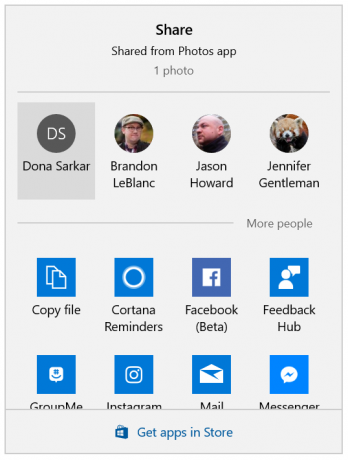
Paramètres de jeu améliorés: Nous avons apporté quelques améliorations et ajustements que les joueurs sur PC apprécieront via Paramètres> Jeux et la barre de jeu Windows (WIN + G). Quelques points à vérifier :
- Diffusez en utilisant uniquement l'audio du jeu : Sous Paramètres > Jeux > Diffusion, vous pouvez désormais choisir « Audio par application » pour diffuser en utilisant uniquement l'audio du jeu sur Beam, par opposition à l'audio pour l'ensemble de votre PC.
- Les paramètres audio sont désormais Game DVR dans la barre de jeu : Nous avons renommé la page des paramètres audio sous les paramètres de la barre de jeu en Game DVR. Tous les paramètres Game DVR de la page des paramètres généraux de jeu ont été déplacés pour être sous Game DVR. Les paramètres audio par application sont également inclus ici.
Remarque: Windows Insiders verra une page « Moniteur de jeu » sous Paramètres > Jeux pour les futures fonctionnalités potentielles qui ne font rien pour le moment.
Autres mises à jour des paramètres: L'un de nos objectifs permanents est de vous aider à comprendre plus facilement l'état de votre système et à accéder rapidement aux paramètres dont vous avez besoin pour personnaliser votre expérience Windows 10. Avec cela, cette version apporte deux nouvelles fonctionnalités aux paramètres :
- Paramètres > Système > À propos de maintenant intégré à l'intégrité du système: La page À propos des paramètres a été simplifiée pour être accessible à tous les clients. En plus du nettoyage UX global, nous avons également ajouté une section de santé qui extrait des informations du Centre de sécurité Windows Defender afin que vous puissiez voir la santé de votre système en un coup d'œil.
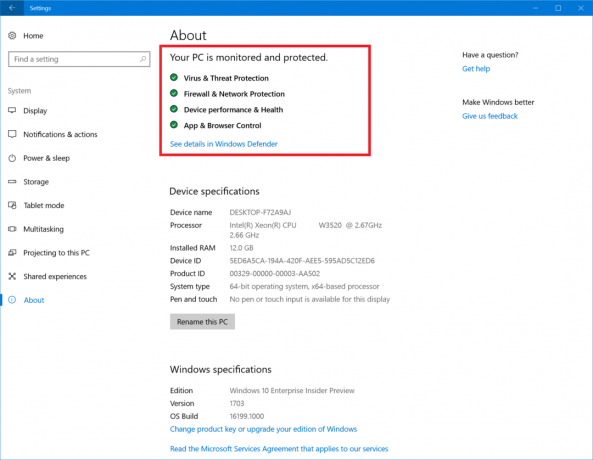
- Conseils et vidéos dans les paramètres: pour vous aider à en savoir plus sur vos options, nous commençons à ajouter des conseils et des vidéos aux paramètres. Nous développons toujours notre collection, mais pour commencer, vous pouvez les trouver sous Paramètres> Facilité d'accès ou Paramètres> Mise à jour et sécurité, une poignée d'autres domaines. De plus en plus de contenu est ajouté tout le temps et nous espérons vraiment obtenir votre aide pour trouver le meilleur contenu de conseil pour chaque page. Si vous avez une idée d'un conseil qui pourrait aider votre ami ou membre de la famille le moins technophile, veuillez nous faire part de vos commentaires via le hub de commentaires! Remarque: selon la taille de la fenêtre Paramètres, vous trouverez les conseils soit en bas de la page, soit sur le côté.
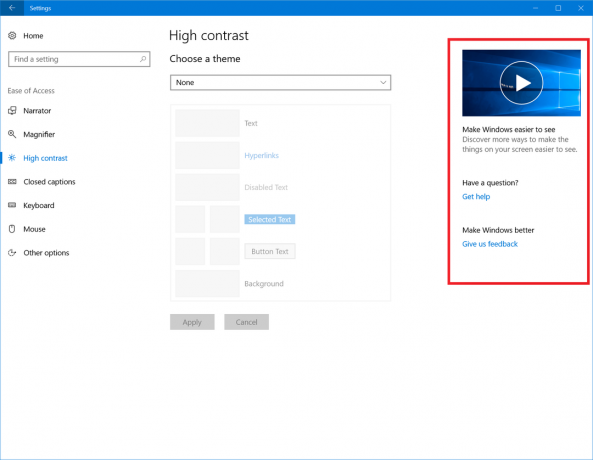
Extension des capacités de Storage Sense: Pendant le développement de la mise à jour Windows 10 Creators, nous avons ajouté la possibilité de libérer automatiquement de l'espace à l'aide de Storage Sense. Nous continuons à développer cette fonctionnalité et vous pouvez désormais choisir de nettoyer automatiquement les fichiers qui n'ont pas été modifiés dans votre dossier Téléchargements pendant 30 jours. Allez simplement dans Paramètres> Système> Stockage et cliquez sur "Modifier la façon dont nous libérons de l'espace" pour ajuster ce paramètre.
Rationalisation des commentaires du narrateur: Nous avons mis à jour le Narrateur afin que lorsque vous appuyez sur Caps Lock + E + E pendant que le Narrateur est en cours d'exécution, il lance désormais le Feedback Hub.
Notifications d'appels entrants: Pour nos initiés avec des téléphones Android, Cortana peut désormais afficher des notifications d'appels entrants sur plusieurs appareils! Installez l'application Cortana sur votre téléphone, accédez à « Paramètres » > « Notifications de synchronisation » et activez toutes les fonctionnalités multi-appareils de Cortana. La prochaine fois que vous recevrez un appel, une notification apparaîtra sur votre PC Fast Ring vous indiquant qui il est et vous donnant la possibilité de répondre par SMS ou de refuser l'appel.
Si vous êtes sur l'anneau rapide du programme Windows Insiders, accédez à Paramètres -> Mise à jour et sécurité -> Mise à jour Windows -> Rechercher les mises à jour.
La source: Microsoft.